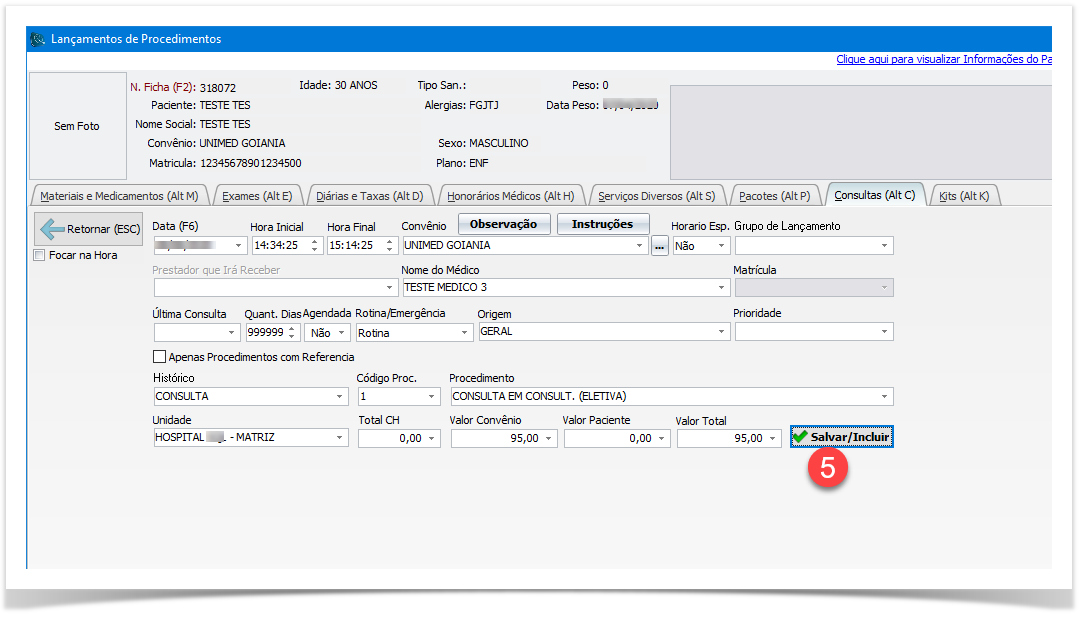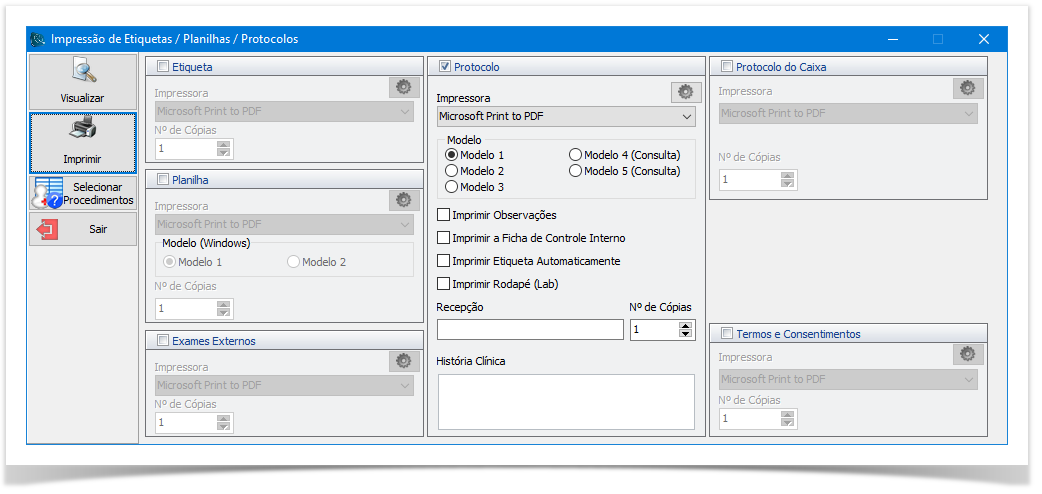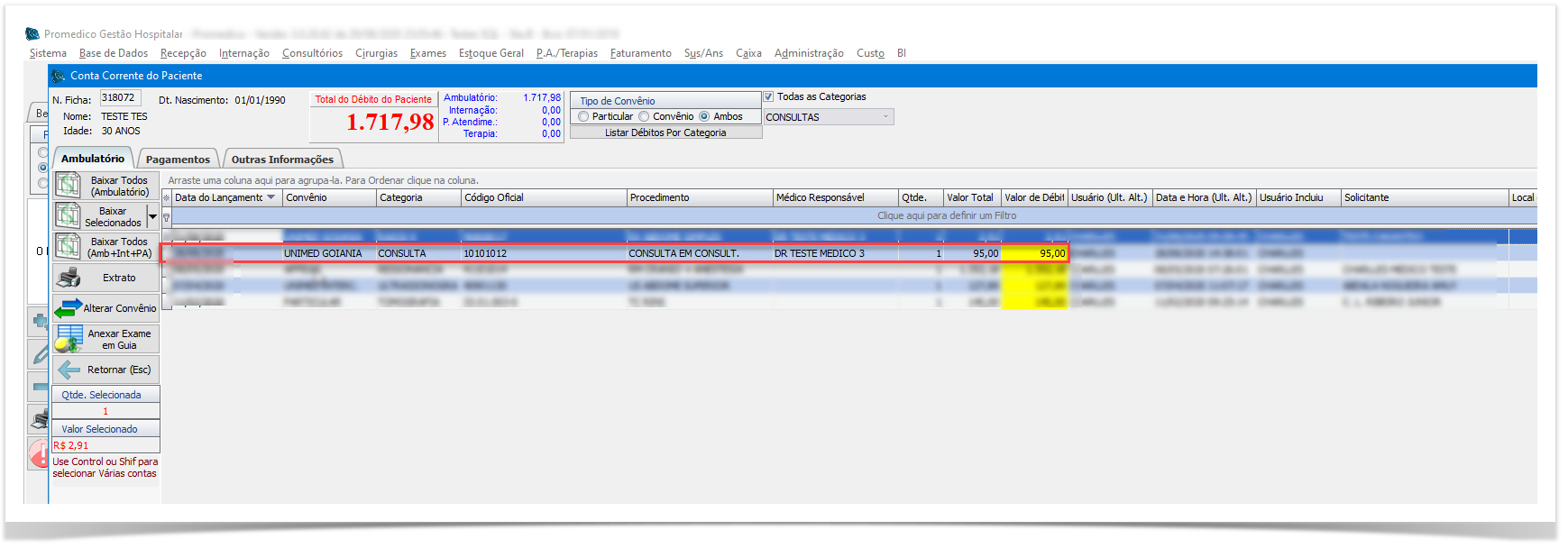Objetivo
Demonstrar como lançar consultas eletivas para um paciente.
Definições
Um dos diversos tipos de procedimentos que podem ser lançados para um paciente é a Consulta.
Há basicamente dois tipos de consultas que podem ser lançadas: Consultas Eletivas e Consultas de Emergência ou Consultas de Pronto Atendimento.
Consultas Eletivas são aquelas em que, normalmente, há um agendamento prévio para a realização do atendimento do paciente pelo profissional médico. Entretanto, também podem ocorrer Consultas Eletivas sem que, necessariamente, seja feito um agendamento prévio.
A seguir, mostraremos como lançar uma consulta eletiva para um paciente, de forma direta, ou seja, sem a necessidade de um agendamento prévio.
Informação
Para aprender como lançar uma consulta eletiva através de um agendamento prévio, veja a sessão "Agendando uma Consulta para um paciente".
Passo a Passo
1. Para poder lançar uma consulta eletiva sem agendamento para um paciente, primeiramente é necessário pesquisarmos um determinado paciente.
Dica
Para ver como realizar a pesquisa de um paciente, veja a sessão "Pesquisa de Pacientes".
2. Após localizar o paciente desejado, acesse a aba inferior "Lançamento de Procedimentos", na parte inferior esquerda da tela de Pacientes.
Dica
Caso o paciente ainda não esteja cadastrado no sistema, será necessário cadastrá-lo antes. Veja como na sessão "Inclusão de Paciente (Ficha)".
3. Com um clique do mouse, selecione a opção "Consultas".
4. Em seguida, clique no botão "Incluir Consultas".
5. Será aberta a tela abaixo. Informe os campos conforme solicitado e clique no botão "Salvar/Incluir".
6. Dependendo das configurações do sistema, poderá - ou não - aparecer a janela de gerenciamento de impressão, na qual poderão ser selecionadas opções de impressão desejadas.
Estas opções podem variar de hospital para hospital ou de clínica para clínica. A abordagem desse recurso será abordado individualmente durante os treinamentos de implantação do sistema.
7. Após o lançamento da Consulta, será gerado um débito correspondente ao procedimento lançado. Para saber mais sobre como efetuar o pagamento destes débitos, acesse a sessão sobre "Conta Corrente (Baixas de Pagamento)".